display OPEL CASCADA 2016.5 Manuale del sistema Infotainment (in Italian)
[x] Cancel search | Manufacturer: OPEL, Model Year: 2016.5, Model line: CASCADA, Model: OPEL CASCADA 2016.5Pages: 129, PDF Dimensioni: 1.99 MB
Page 39 of 129
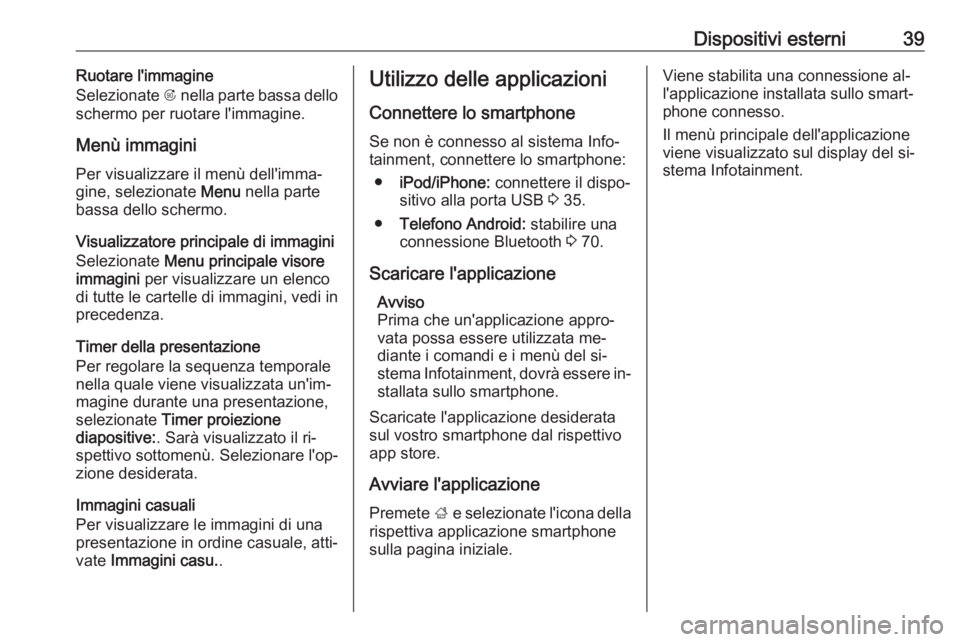
Dispositivi esterni39Ruotare l'immagine
Selezionate R nella parte bassa dello
schermo per ruotare l'immagine.
Menù immagini Per visualizzare il menù dell'imma‐gine, selezionate Menu nella parte
bassa dello schermo.
Visualizzatore principale di immagini
Selezionate Menu principale visore
immagini per visualizzare un elenco
di tutte le cartelle di immagini, vedi in
precedenza.
Timer della presentazione
Per regolare la sequenza temporale
nella quale viene visualizzata un'im‐
magine durante una presentazione,
selezionate Timer proiezione
diapositive: . Sarà visualizzato il ri‐
spettivo sottomenù. Selezionare l'op‐
zione desiderata.
Immagini casuali
Per visualizzare le immagini di una
presentazione in ordine casuale, atti‐
vate Immagini casu. .Utilizzo delle applicazioni
Connettere lo smartphone
Se non è connesso al sistema Info‐
tainment, connettere lo smartphone:
● iPod/iPhone: connettere il dispo‐
sitivo alla porta USB 3 35.
● Telefono Android: stabilire una
connessione Bluetooth 3 70.
Scaricare l'applicazione Avviso
Prima che un'applicazione appro‐
vata possa essere utilizzata me‐
diante i comandi e i menù del si‐
stema Infotainment, dovrà essere in‐
stallata sullo smartphone.
Scaricate l'applicazione desiderata
sul vostro smartphone dal rispettivo
app store.
Avviare l'applicazione
Premete ; e selezionate l'icona della
rispettiva applicazione smartphone
sulla pagina iniziale.Viene stabilita una connessione al‐
l'applicazione installata sullo smart‐
phone connesso.
Il menù principale dell'applicazione
viene visualizzato sul display del si‐
stema Infotainment.
Page 41 of 129
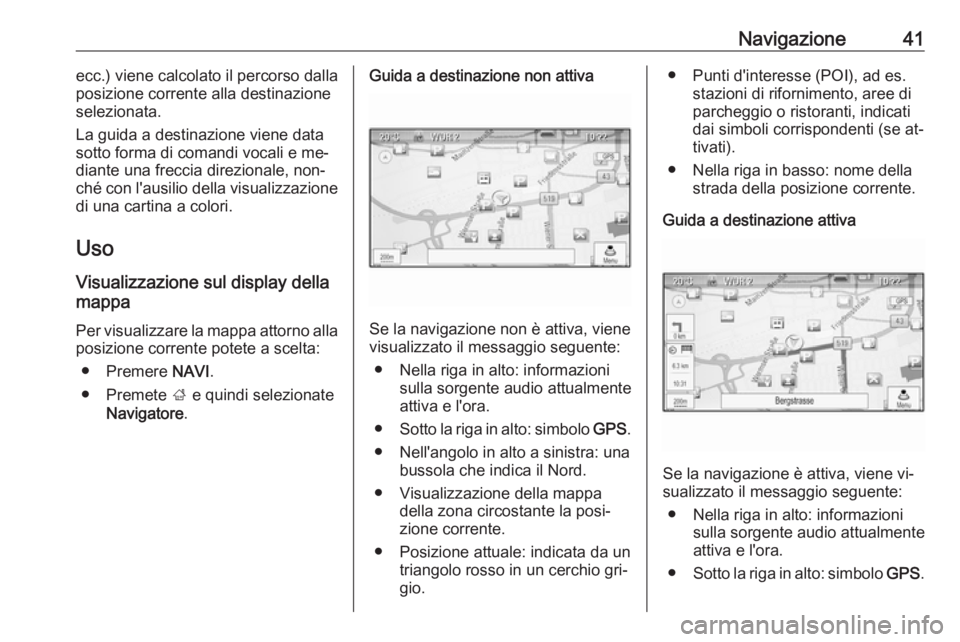
Navigazione41ecc.) viene calcolato il percorso dalla
posizione corrente alla destinazione
selezionata.
La guida a destinazione viene data
sotto forma di comandi vocali e me‐
diante una freccia direzionale, non‐
ché con l'ausilio della visualizzazione
di una cartina a colori.
Uso Visualizzazione sul display della
mappa
Per visualizzare la mappa attorno alla posizione corrente potete a scelta:
● Premere NAVI.
● Premete ; e quindi selezionate
Navigatore .Guida a destinazione non attiva
Se la navigazione non è attiva, viene
visualizzato il messaggio seguente:
● Nella riga in alto: informazioni sulla sorgente audio attualmente
attiva e l'ora.
● Sotto la riga in alto: simbolo GPS.
● Nell'angolo in alto a sinistra: una bussola che indica il Nord.
● Visualizzazione della mappa della zona circostante la posi‐
zione corrente.
● Posizione attuale: indicata da un triangolo rosso in un cerchio gri‐
gio.
● Punti d'interesse (POI), ad es. stazioni di rifornimento, aree diparcheggio o ristoranti, indicatidai simboli corrispondenti (se at‐
tivati).
● Nella riga in basso: nome della strada della posizione corrente.
Guida a destinazione attiva
Se la navigazione è attiva, viene vi‐
sualizzato il messaggio seguente:
● Nella riga in alto: informazioni sulla sorgente audio attualmente
attiva e l'ora.
● Sotto la riga in alto: simbolo GPS.
Page 42 of 129

42Navigazione● Sotto la riga in basso: il nomedella strada da seguire dopo l'in‐
tersezione successiva.
● Nell'angolo in alto a sinistra: una simbolo a bussola che indica il
Nord.
● Visualizzazione della mappa della zona circostante la posi‐
zione corrente.
● Posizione attuale: indicata da un triangolo rosso in un cerchio gri‐
gio.
● Percorso: indicato da una linea blu.
● Destinazione finale: indicata da una bandierina a scacchi nera.
● Tappa (destinazione intermedia):
indicata da un diamante rosso.
● Punti d'interesse (POI), ad es. stazioni di rifornimento, aree di
parcheggio o ristoranti, indicati dai simboli corrispondenti (se at‐
tivati).
● Eventi di traffico, ad es. ingorgo stradale: indicato da simboli cor‐
rispondenti (se attivati).● A sinistra: freccia direzionale e distanza alla manovra succes‐
siva.
● A sinistra: distanza restante alla destinazione finale o alla tappa
successiva.
● A sinistra: orario d'arrivo previsto
o tempo di viaggio restante.
● Nella riga in basso: nome della strada della posizione corrente.
Manipolazione delle mappe
Spostamento della sezione della
cartina visibile
La sezione della cartina visibile sul
display della mappa può essere spo‐
stata liberamente in qualsiasi dire‐
zione utilizzando l'interruttore a otto
vie.
L'interruttore a otto vie al centro della manopola multifunzione può essere
inclinato in tutte le direzioni.
Inclinare l'interruttore su un lato. La sezione di mappa visibile si sposta
nella direzione rispettiva.
Per rivisualizzare la cartina attorno alla posizione corrente, premete
BACK .Modificare la scala della cartina
Quando viene visualizzata la mappa,
ruotate la manopola multifunzione per
visualizzare una barra di scala nella
parte bassa dello schermo.
Ruotate di nuovo la manopola multi‐
funzione per regolare la scala come
desiderato.
Modificare la modalità mappa
La mappa può essere visualizzata in
tre (guida a destinazione non attiva) o cinque (guida a destinazione attiva)
modalità differenti; vedere "Imposta‐
zione mappa" qui nel seguito.
Premere ripetutamente NAVI per
cambiare tra le diverse modalità di
cartina.
Impostazione mappa
Indicatore di direzione
Premete la manopola multifunzione
per visualizzare Menu navigatore .
Selezionare Indicatore di rotta per vi‐
sualizzare il relativo sottomenu.
Page 43 of 129
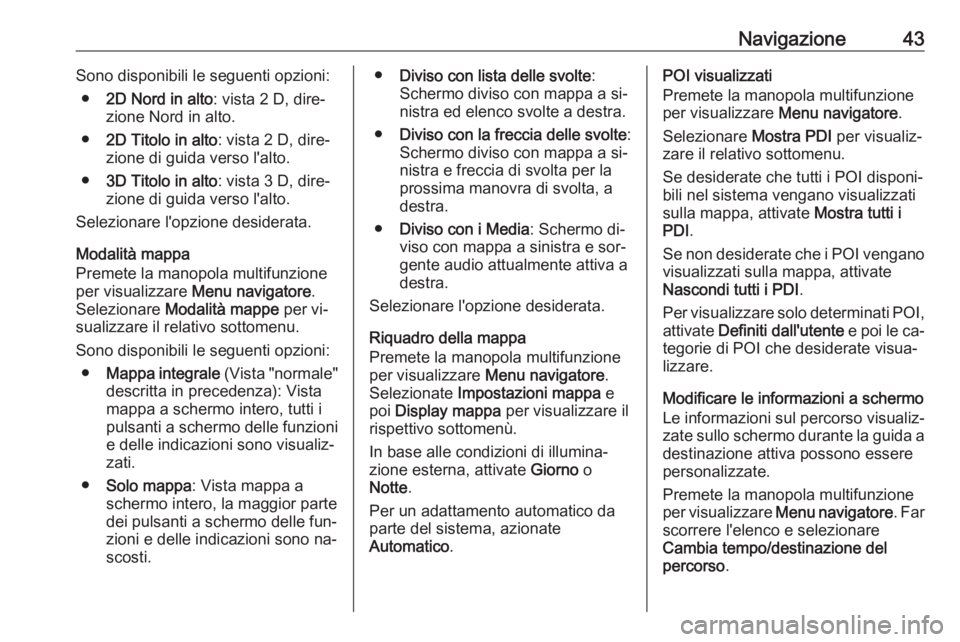
Navigazione43Sono disponibili le seguenti opzioni:● 2D Nord in alto : vista 2 D, dire‐
zione Nord in alto.
● 2D Titolo in alto : vista 2 D, dire‐
zione di guida verso l'alto.
● 3D Titolo in alto : vista 3 D, dire‐
zione di guida verso l'alto.
Selezionare l'opzione desiderata.
Modalità mappa
Premete la manopola multifunzione
per visualizzare Menu navigatore .
Selezionare Modalità mappe per vi‐
sualizzare il relativo sottomenu.
Sono disponibili le seguenti opzioni: ● Mappa integrale (Vista "normale"
descritta in precedenza): Vista
mappa a schermo intero, tutti i
pulsanti a schermo delle funzioni
e delle indicazioni sono visualiz‐
zati.
● Solo mappa : Vista mappa a
schermo intero, la maggior parte
dei pulsanti a schermo delle fun‐
zioni e delle indicazioni sono na‐
scosti.● Diviso con lista delle svolte :
Schermo diviso con mappa a si‐ nistra ed elenco svolte a destra.
● Diviso con la freccia delle svolte :
Schermo diviso con mappa a si‐
nistra e freccia di svolta per la
prossima manovra di svolta, a
destra.
● Diviso con i Media : Schermo di‐
viso con mappa a sinistra e sor‐
gente audio attualmente attiva a
destra.
Selezionare l'opzione desiderata.
Riquadro della mappa
Premete la manopola multifunzione per visualizzare Menu navigatore .
Selezionate Impostazioni mappa e
poi Display mappa per visualizzare il
rispettivo sottomenù.
In base alle condizioni di illumina‐ zione esterna, attivate Giorno o
Notte .
Per un adattamento automatico da
parte del sistema, azionate
Automatico .POI visualizzati
Premete la manopola multifunzione
per visualizzare Menu navigatore .
Selezionare Mostra PDI per visualiz‐
zare il relativo sottomenu.
Se desiderate che tutti i POI disponi‐ bili nel sistema vengano visualizzati
sulla mappa, attivate Mostra tutti i
PDI .
Se non desiderate che i POI vengano visualizzati sulla mappa, attivate
Nascondi tutti i PDI .
Per visualizzare solo determinati POI, attivate Definiti dall'utente e poi le ca‐
tegorie di POI che desiderate visua‐
lizzare.
Modificare le informazioni a schermo
Le informazioni sul percorso visualiz‐ zate sullo schermo durante la guida a
destinazione attiva possono essere
personalizzate.
Premete la manopola multifunzione per visualizzare Menu navigatore . Far
scorrere l'elenco e selezionare
Cambia tempo/destinazione del
percorso .
Page 55 of 129
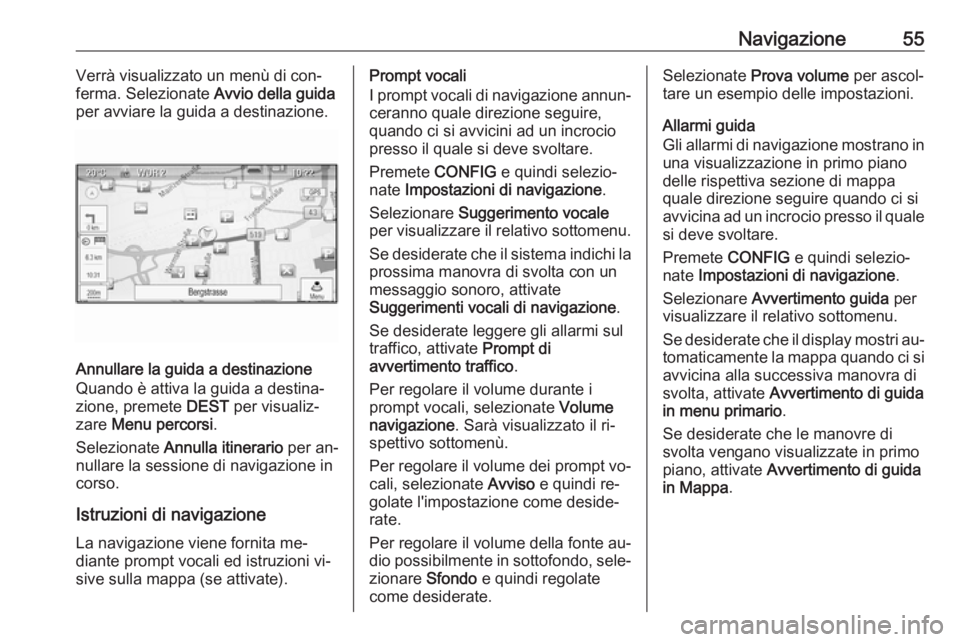
Navigazione55Verrà visualizzato un menù di con‐
ferma. Selezionate Avvio della guida
per avviare la guida a destinazione.
Annullare la guida a destinazione
Quando è attiva la guida a destina‐
zione, premete DEST per visualiz‐
zare Menu percorsi .
Selezionate Annulla itinerario per an‐
nullare la sessione di navigazione in
corso.
Istruzioni di navigazione La navigazione viene fornita me‐diante prompt vocali ed istruzioni vi‐
sive sulla mappa (se attivate).
Prompt vocali
I prompt vocali di navigazione annun‐
ceranno quale direzione seguire,
quando ci si avvicini ad un incrocio
presso il quale si deve svoltare.
Premete CONFIG e quindi selezio‐
nate Impostazioni di navigazione .
Selezionare Suggerimento vocale
per visualizzare il relativo sottomenu.
Se desiderate che il sistema indichi la prossima manovra di svolta con un
messaggio sonoro, attivate
Suggerimenti vocali di navigazione .
Se desiderate leggere gli allarmi sul
traffico, attivate Prompt di
avvertimento traffico .
Per regolare il volume durante i
prompt vocali, selezionate Volume
navigazione . Sarà visualizzato il ri‐
spettivo sottomenù.
Per regolare il volume dei prompt vo‐
cali, selezionate Avviso e quindi re‐
golate l'impostazione come deside‐
rate.
Per regolare il volume della fonte au‐
dio possibilmente in sottofondo, sele‐
zionare Sfondo e quindi regolate
come desiderate.Selezionate Prova volume per ascol‐
tare un esempio delle impostazioni.
Allarmi guida
Gli allarmi di navigazione mostrano in una visualizzazione in primo piano
delle rispettiva sezione di mappa
quale direzione seguire quando ci si
avvicina ad un incrocio presso il quale
si deve svoltare.
Premete CONFIG e quindi selezio‐
nate Impostazioni di navigazione .
Selezionare Avvertimento guida per
visualizzare il relativo sottomenu.
Se desiderate che il display mostri au‐ tomaticamente la mappa quando ci si
avvicina alla successiva manovra di
svolta, attivate Avvertimento di guida
in menu primario .
Se desiderate che le manovre di
svolta vengano visualizzate in primo
piano, attivate Avvertimento di guida
in Mappa .
Page 57 of 129
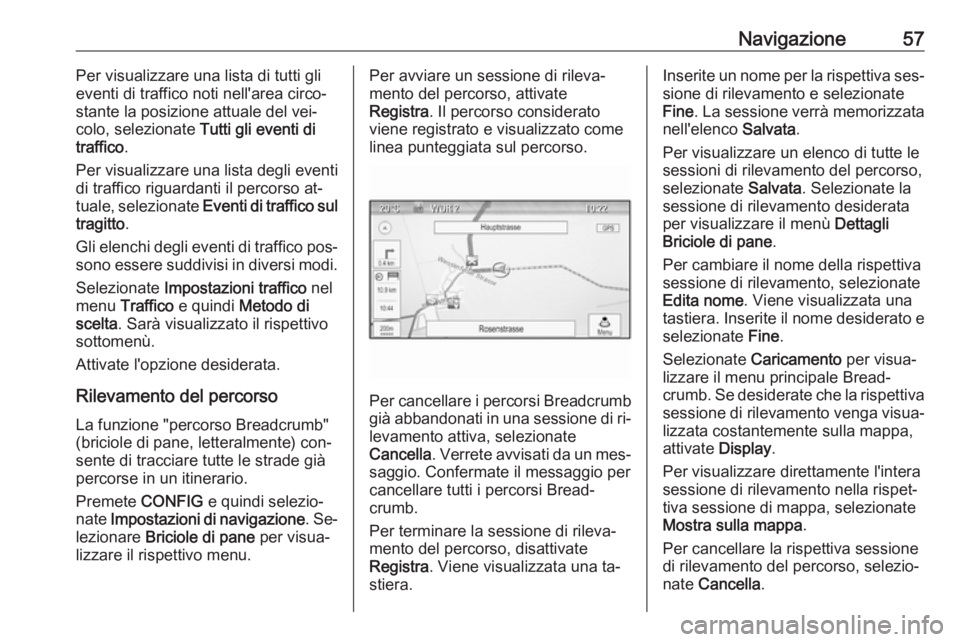
Navigazione57Per visualizzare una lista di tutti gli
eventi di traffico noti nell'area circo‐
stante la posizione attuale del vei‐
colo, selezionate Tutti gli eventi di
traffico .
Per visualizzare una lista degli eventi
di traffico riguardanti il percorso at‐
tuale, selezionate Eventi di traffico sul
tragitto .
Gli elenchi degli eventi di traffico pos‐
sono essere suddivisi in diversi modi.
Selezionate Impostazioni traffico nel
menu Traffico e quindi Metodo di
scelta . Sarà visualizzato il rispettivo
sottomenù.
Attivate l'opzione desiderata.
Rilevamento del percorso La funzione "percorso Breadcrumb"
(briciole di pane, letteralmente) con‐
sente di tracciare tutte le strade già
percorse in un itinerario.
Premete CONFIG e quindi selezio‐
nate Impostazioni di navigazione . Se‐
lezionare Briciole di pane per visua‐
lizzare il rispettivo menu.Per avviare un sessione di rileva‐
mento del percorso, attivate
Registra . Il percorso considerato
viene registrato e visualizzato come
linea punteggiata sul percorso.
Per cancellare i percorsi Breadcrumb
già abbandonati in una sessione di ri‐ levamento attiva, selezionate
Cancella . Verrete avvisati da un mes‐
saggio. Confermate il messaggio per
cancellare tutti i percorsi Bread‐
crumb.
Per terminare la sessione di rileva‐
mento del percorso, disattivate
Registra . Viene visualizzata una ta‐
stiera.
Inserite un nome per la rispettiva ses‐
sione di rilevamento e selezionate
Fine . La sessione verrà memorizzata
nell'elenco Salvata.
Per visualizzare un elenco di tutte le sessioni di rilevamento del percorso,
selezionate Salvata. Selezionate la
sessione di rilevamento desiderata
per visualizzare il menù Dettagli
Briciole di pane .
Per cambiare il nome della rispettiva
sessione di rilevamento, selezionate
Edita nome . Viene visualizzata una
tastiera. Inserite il nome desiderato e
selezionate Fine.
Selezionate Caricamento per visua‐
lizzare il menu principale Bread‐
crumb. Se desiderate che la rispettiva sessione di rilevamento venga visua‐ lizzata costantemente sulla mappa,
attivate Display.
Per visualizzare direttamente l'intera
sessione di rilevamento nella rispet‐
tiva sessione di mappa, selezionate
Mostra sulla mappa .
Per cancellare la rispettiva sessione
di rilevamento del percorso, selezio‐
nate Cancella .
Page 60 of 129
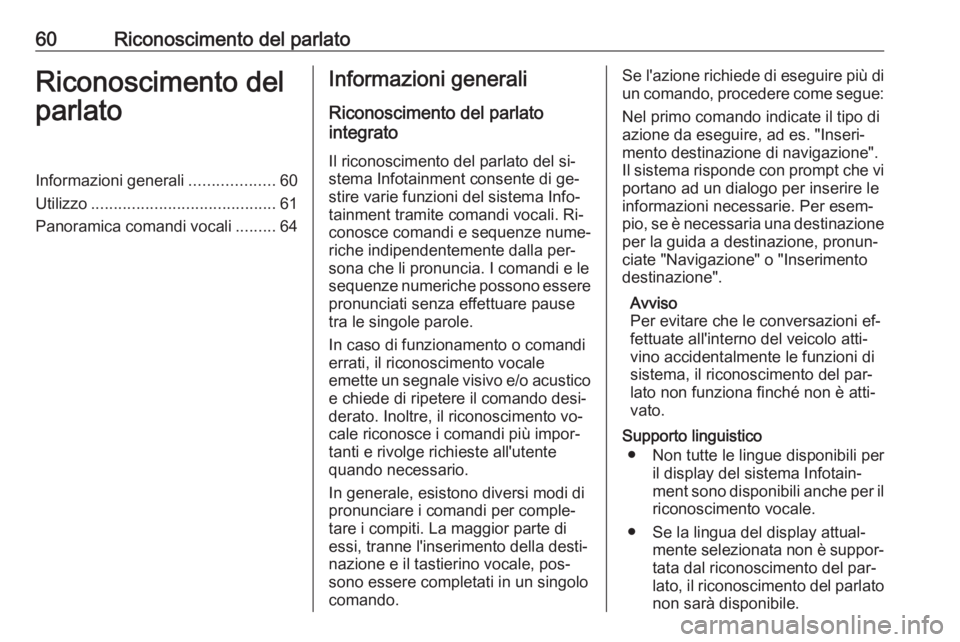
60Riconoscimento del parlatoRiconoscimento del
parlatoInformazioni generali ...................60
Utilizzo ......................................... 61
Panoramica comandi vocali .........64Informazioni generali
Riconoscimento del parlato
integrato
Il riconoscimento del parlato del si‐
stema Infotainment consente di ge‐
stire varie funzioni del sistema Info‐
tainment tramite comandi vocali. Ri‐
conosce comandi e sequenze nume‐
riche indipendentemente dalla per‐
sona che li pronuncia. I comandi e le
sequenze numeriche possono essere pronunciati senza effettuare pause
tra le singole parole.
In caso di funzionamento o comandi errati, il riconoscimento vocale
emette un segnale visivo e/o acustico e chiede di ripetere il comando desi‐
derato. Inoltre, il riconoscimento vo‐
cale riconosce i comandi più impor‐
tanti e rivolge richieste all'utente
quando necessario.
In generale, esistono diversi modi di pronunciare i comandi per comple‐
tare i compiti. La maggior parte di
essi, tranne l'inserimento della desti‐
nazione e il tastierino vocale, pos‐
sono essere completati in un singolo
comando.Se l'azione richiede di eseguire più di
un comando, procedere come segue:
Nel primo comando indicate il tipo di
azione da eseguire, ad es. "Inseri‐
mento destinazione di navigazione".
Il sistema risponde con prompt che vi
portano ad un dialogo per inserire le
informazioni necessarie. Per esem‐
pio, se è necessaria una destinazione per la guida a destinazione, pronun‐
ciate "Navigazione" o "Inserimento
destinazione".
Avviso
Per evitare che le conversazioni ef‐
fettuate all'interno del veicolo atti‐
vino accidentalmente le funzioni di sistema, il riconoscimento del par‐
lato non funziona finché non è atti‐
vato.
Supporto linguistico ● Non tutte le lingue disponibili per il display del sistema Infotain‐
ment sono disponibili anche per il
riconoscimento vocale.
● Se la lingua del display attual‐ mente selezionata non è suppor‐tata dal riconoscimento del par‐
lato, il riconoscimento del parlato non sarà disponibile.
Page 61 of 129
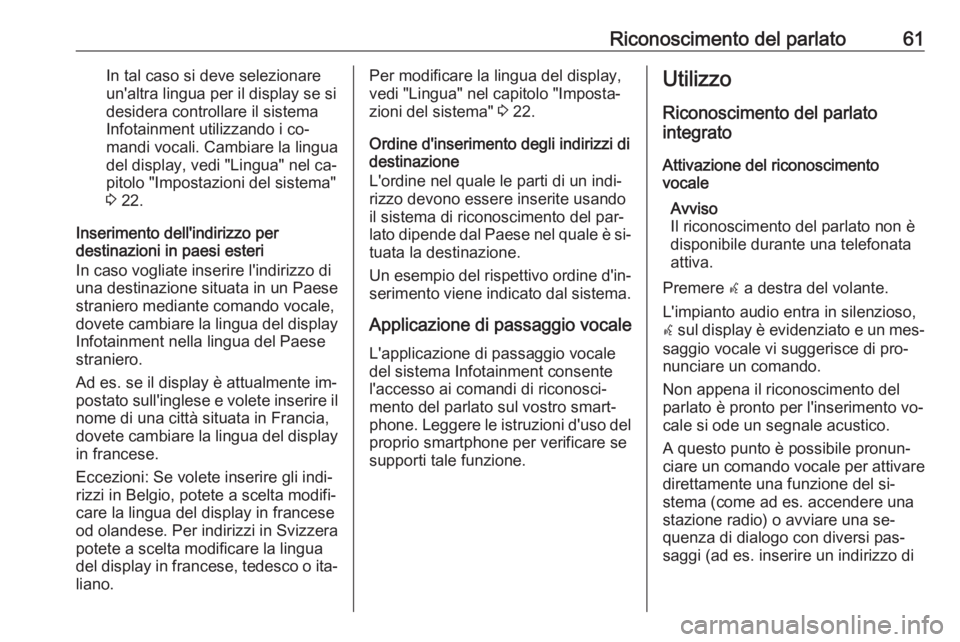
Riconoscimento del parlato61In tal caso si deve selezionare
un'altra lingua per il display se si
desidera controllare il sistema
Infotainment utilizzando i co‐
mandi vocali. Cambiare la lingua
del display, vedi "Lingua" nel ca‐
pitolo "Impostazioni del sistema" 3 22.
Inserimento dell'indirizzo per
destinazioni in paesi esteri
In caso vogliate inserire l'indirizzo di
una destinazione situata in un Paese
straniero mediante comando vocale,
dovete cambiare la lingua del display
Infotainment nella lingua del Paese straniero.
Ad es. se il display è attualmente im‐
postato sull'inglese e volete inserire il
nome di una città situata in Francia,
dovete cambiare la lingua del display
in francese.
Eccezioni: Se volete inserire gli indi‐
rizzi in Belgio, potete a scelta modifi‐
care la lingua del display in francese
od olandese. Per indirizzi in Svizzera
potete a scelta modificare la lingua
del display in francese, tedesco o ita‐ liano.Per modificare la lingua del display,
vedi "Lingua" nel capitolo "Imposta‐
zioni del sistema" 3 22.
Ordine d'inserimento degli indirizzi di
destinazione
L'ordine nel quale le parti di un indi‐
rizzo devono essere inserite usando
il sistema di riconoscimento del par‐
lato dipende dal Paese nel quale è si‐ tuata la destinazione.
Un esempio del rispettivo ordine d'in‐
serimento viene indicato dal sistema.
Applicazione di passaggio vocale L'applicazione di passaggio vocale
del sistema Infotainment consente
l'accesso ai comandi di riconosci‐
mento del parlato sul vostro smart‐
phone. Leggere le istruzioni d'uso del
proprio smartphone per verificare se
supporti tale funzione.Utilizzo
Riconoscimento del parlato
integrato
Attivazione del riconoscimento
vocale
Avviso
Il riconoscimento del parlato non è
disponibile durante una telefonata
attiva.
Premere w a destra del volante.
L'impianto audio entra in silenzioso,
w sul display è evidenziato e un mes‐
saggio vocale vi suggerisce di pro‐
nunciare un comando.
Non appena il riconoscimento del
parlato è pronto per l'inserimento vo‐
cale si ode un segnale acustico.
A questo punto è possibile pronun‐
ciare un comando vocale per attivare
direttamente una funzione del si‐
stema (come ad es. accendere una
stazione radio) o avviare una se‐
quenza di dialogo con diversi pas‐
saggi (ad es. inserire un indirizzo di
Page 82 of 129
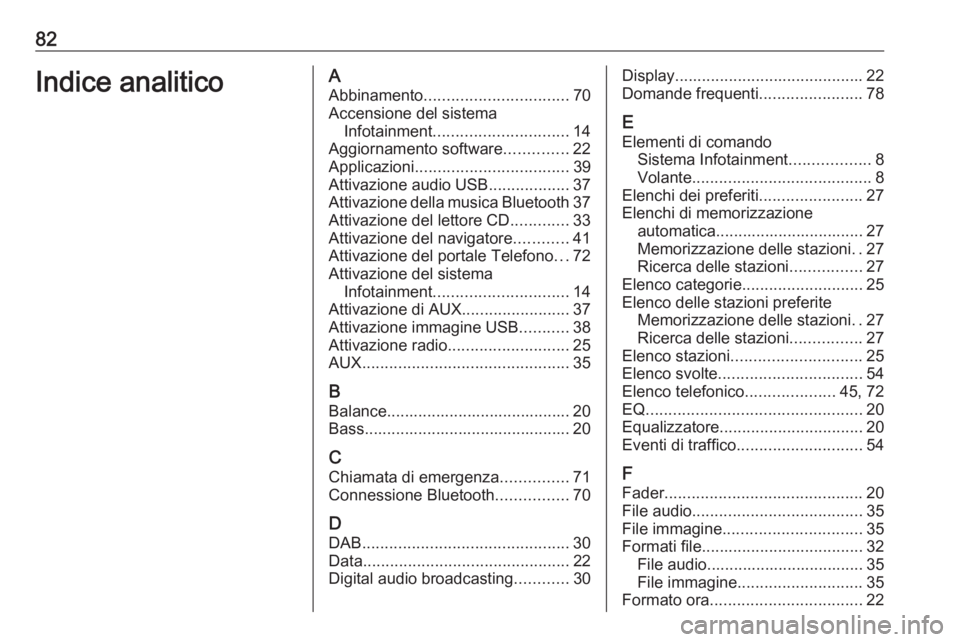
82Indice analiticoAAbbinamento ................................ 70
Accensione del sistema Infotainment .............................. 14
Aggiornamento software ..............22
Applicazioni .................................. 39
Attivazione audio USB ..................37
Attivazione della musica Bluetooth 37
Attivazione del lettore CD .............33
Attivazione del navigatore ............41
Attivazione del portale Telefono ...72
Attivazione del sistema Infotainment .............................. 14
Attivazione di AUX ........................37
Attivazione immagine USB ...........38
Attivazione radio ........................... 25
AUX .............................................. 35
B
Balance......................................... 20
Bass.............................................. 20
C
Chiamata di emergenza ...............71
Connessione Bluetooth ................70
D DAB .............................................. 30
Data .............................................. 22
Digital audio broadcasting ............30Display.......................................... 22
Domande frequenti .......................78
E Elementi di comando Sistema Infotainment ..................8
Volante ........................................ 8
Elenchi dei preferiti .......................27
Elenchi di memorizzazione automatica................................. 27Memorizzazione delle stazioni ..27
Ricerca delle stazioni ................27
Elenco categorie ........................... 25
Elenco delle stazioni preferite Memorizzazione delle stazioni ..27
Ricerca delle stazioni ................27
Elenco stazioni ............................. 25
Elenco svolte ................................ 54
Elenco telefonico ....................45, 72
EQ ................................................ 20
Equalizzatore ................................ 20
Eventi di traffico ............................ 54
F
Fader ............................................ 20
File audio ...................................... 35
File immagine ............................... 35
Formati file .................................... 32
File audio................................... 35 File immagine ............................ 35
Formato ora .................................. 22
Page 83 of 129
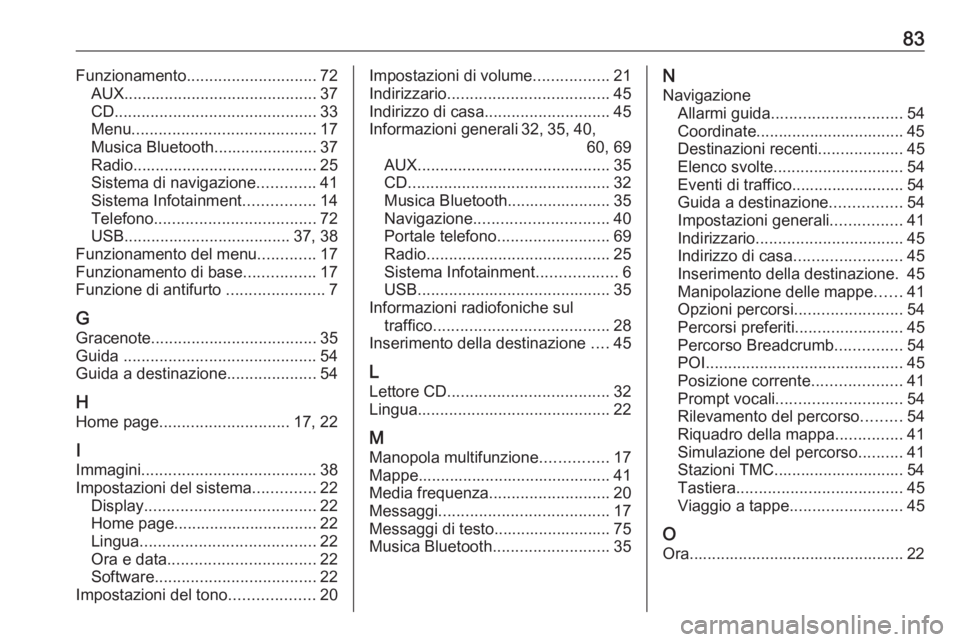
83Funzionamento............................. 72
AUX ........................................... 37
CD ............................................. 33
Menu ......................................... 17
Musica Bluetooth....................... 37
Radio ......................................... 25
Sistema di navigazione .............41
Sistema Infotainment ................14
Telefono .................................... 72
USB ..................................... 37, 38
Funzionamento del menu .............17
Funzionamento di base ................17
Funzione di antifurto ......................7
G Gracenote ..................................... 35
Guida ........................................... 54
Guida a destinazione ....................54
H Home page ............................. 17, 22
I
Immagini ....................................... 38
Impostazioni del sistema ..............22
Display ...................................... 22
Home page................................ 22
Lingua ....................................... 22
Ora e data ................................. 22
Software .................................... 22
Impostazioni del tono ...................20Impostazioni di volume .................21
Indirizzario .................................... 45
Indirizzo di casa ............................ 45
Informazioni generali 32, 35, 40, 60, 69
AUX ........................................... 35
CD ............................................. 32
Musica Bluetooth....................... 35
Navigazione .............................. 40
Portale telefono ......................... 69
Radio ......................................... 25
Sistema Infotainment ..................6
USB ........................................... 35
Informazioni radiofoniche sul traffico ....................................... 28
Inserimento della destinazione ....45
L
Lettore CD .................................... 32
Lingua ........................................... 22
M Manopola multifunzione ...............17
Mappe........................................... 41
Media frequenza ........................... 20
Messaggi ...................................... 17
Messaggi di testo.......................... 75
Musica Bluetooth ..........................35N
Navigazione Allarmi guida ............................. 54
Coordinate................................. 45 Destinazioni recenti ...................45
Elenco svolte ............................. 54
Eventi di traffico......................... 54
Guida a destinazione ................54
Impostazioni generali ................41
Indirizzario ................................. 45
Indirizzo di casa ........................45
Inserimento della destinazione. 45
Manipolazione delle mappe ......41
Opzioni percorsi ........................54
Percorsi preferiti ........................45
Percorso Breadcrumb ...............54
POI ............................................ 45
Posizione corrente ....................41
Prompt vocali ............................ 54
Rilevamento del percorso .........54
Riquadro della mappa ...............41
Simulazione del percorso ..........41
Stazioni TMC............................. 54
Tastiera ..................................... 45
Viaggio a tappe ......................... 45
O Ora................................................ 22